온라인 프로그램: 새 프로그램 생성하기
9 분 분량
잠재 고객에게 영감을 주고, 가르치고, 참여시킬 수 있는 온라인 프로그램을 추가하세요. 코스, 피트니스 챌린지, 영양 플랜 또는 개인 코칭 등의 템플릿을 사용하거나 처음부터 나만의 프로그램을 구축할 수 있습니다. 프로그램이 설정되면 콘텐츠로 채우고 참여하도록 사용자를 초대하세요.
시작하기 전:
- 사이트에 온라인 프로그램을 추가하세요. 일부 Wix 템플릿에는 이미 온라인 프로그램이 포함되어 있어 더 쉽게 시작할 수 있습니다.
- 사람들이 프로그램에 참여할 수 있도록 사이트를 업그레이드하세요.
1 단계 | 프로그램 템플릿 선택하기
사이트에 온라인 프로그램을 추가했다면, 이제 프로그램을 생성할 수 있습니다. 기존 템플릿을 선택해 사용자 지정하거나 새로 시작해 나만의 프로그램을 구축하세요.
대시보드
ウィックス 앱
- 사이트 대시보드의 온라인 프로그램으로 이동합니다.
- + 추가를 클릭합니다.
- 추가하고자 하는 프로그램 유형을 클릭합니다.
- 템플릿: 목록에서 프로그램 템플릿을 선택합니다. (예: 온라인 코스)
- 다음을 클릭합니다.
- 템플릿 중 하나를 선택한 후 완료를 클릭합니다.
- 새로 시작하기: 필요에 맞는 템플릿이 없는 경우, 프로그램을 처음부터 만들 수 있습니다.
- 다음을 클릭합니다.
- 이름을 입력한 후 다음을 클릭합니다.
- 페이스를 설정한 후 다음을 클릭합니다.
- 소요 시간을 설정한 후 시작하기를 클릭합니다.
- 템플릿: 목록에서 프로그램 템플릿을 선택합니다. (예: 온라인 코스)
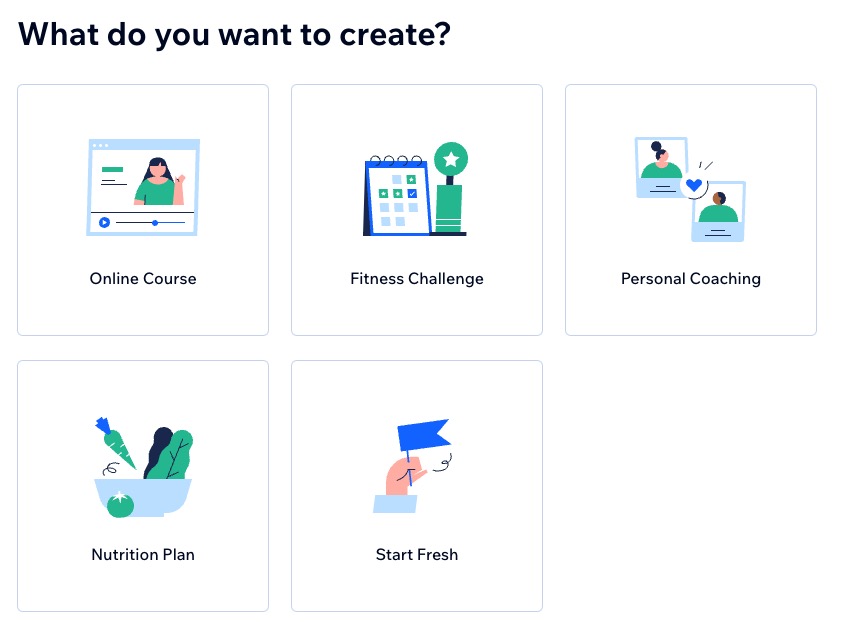
다음 단계:
새 프로그램의 특정 페이지가 대시보드의 온라인 프로그램 섹션의 임시보관 탭에 생성됩니다. 대시보드에서는 콘텐츠와 설정을 편집할 수 있습니다.
2 단계 | 프로그램 정보 입력하기
새 프로그램은 초안으로 저장되며 사용자 지정할 수 있습니다. 회원에게 프로그램을 소개하고 가격을 설정한 후, 자기 페이스 또는 일정 설정 구조 중 선택하세요. 또한, 그룹을 연결하고 참가자에게 배지 또는 수료증을 지정할 수도 있습니다.
대시보드
ウィックス 앱
- 프로그램 설정 옆 편집 을 클릭합니다.
- 다음 정보를 편집합니다.
기본 정보
공개 설정 및 가격
일정 관리
콘텐츠
그룹
리워드
전체 알림 메시지
SEO 최적화
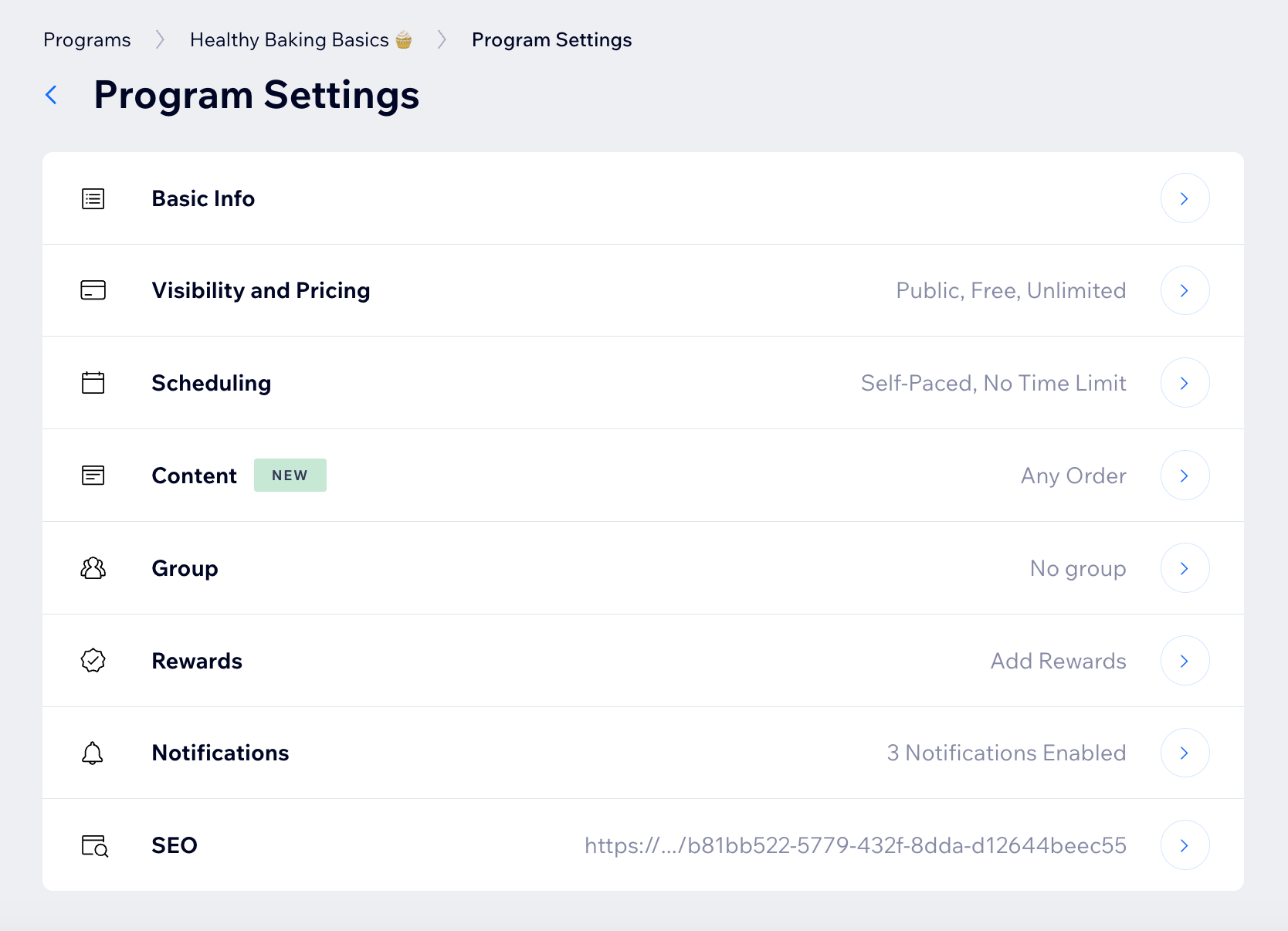
3 단계 | 프로그램에 섹션 및 단계 추가하기
참가자가 목표를 달성하도록 안내하는 단계를 추가해 프로그램 콘텐츠를 구축하세요. 참가자의 참여를 유도할 수 있도록 멀티미디어 요소와 인터랙티브 활동을 추가하고, 더 나은 구성을 위해 단계를 섹션으로 그룹화합니다.
중요!
섹션은 자기 페이스 프로그램에서만 사용할 수 있습니다.
대시보드
ウィックス 앱
- 사이트 대시보드의 온라인 프로그램으로 이동합니다.
- 해당 프로그램을 클릭합니다.
- 콘텐츠 또는 일정 옆 + 추가를 클릭합니다.
- 해당 콘텐츠 유형을 선택합니다.
- 생성한 단계를 사용자 지정합니다.
- 저장을클릭합니다.
- 3-6 단계를 반복해 프로그램에 단계를 더 추가합니다.
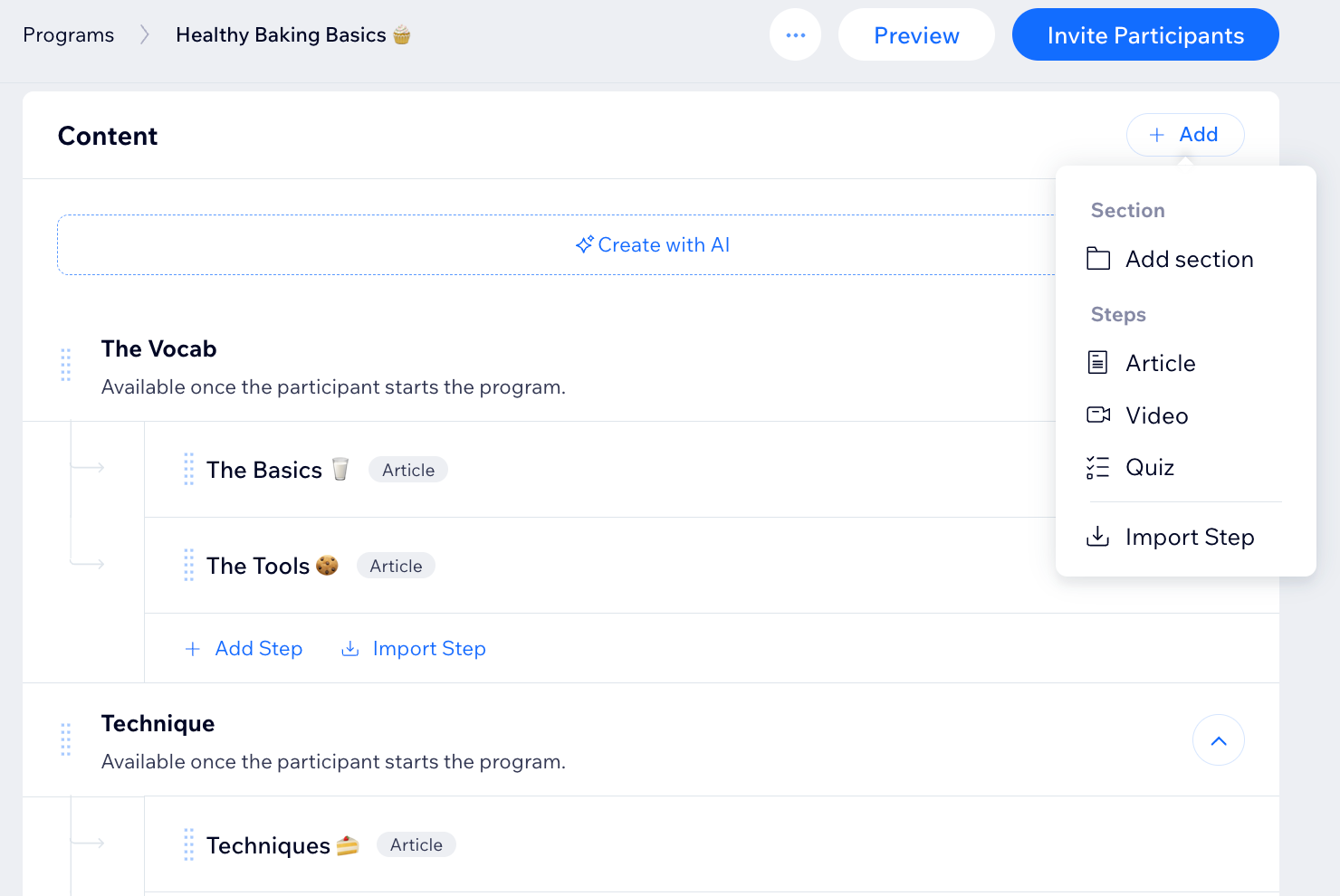
4 단계 | 프로그램 게시 및 참가자 초대하기
프로그램을 설정했다면, 라이브로 게시할 준비가 된 것입니다. 프로그램을 게시하고 참가자를 초대하세요.
참고:
프로그램에 참여하도록 다른 사용자를 초대하면 자동으로 추가되지 않습니다. 참가자는 참여하기 전 프로그램의 단계 및 콘텐츠를 미리보기할 수 없습니다.
대시보드
ウィックス 앱
- 사이트 대시보드의 온라인 프로그램으로 이동합니다.
- 해당 프로그램을 클릭합니다.
- 오른쪽 상단에서 Publish를 클릭합니다.
- 게시를 클릭해 확인합니다.
- (선택사항) 프로그램에 사용자를 초대하려면:
- 참가자 초대를 클릭합니다.
- 초대 방법을 선택합니다.
- 사이트 회원 초대: 프로그램으로 초대하기를 클릭한 후 해당 회원 옆 체크 상자를 선택합니다. 프로그램으로 초대하기를 클릭합니다.
- 프로그램 초대 링크 공개: 링크를 복사해 초대하고자 하는 회원에게 공유합니다.
- 이메일 캠페인 발송: 이메일 캠페인 제작을 클릭해 사람들이 프로그램에 참여하도록 초대하는 매력적인 이메일 캠페인을 디자인합니다.
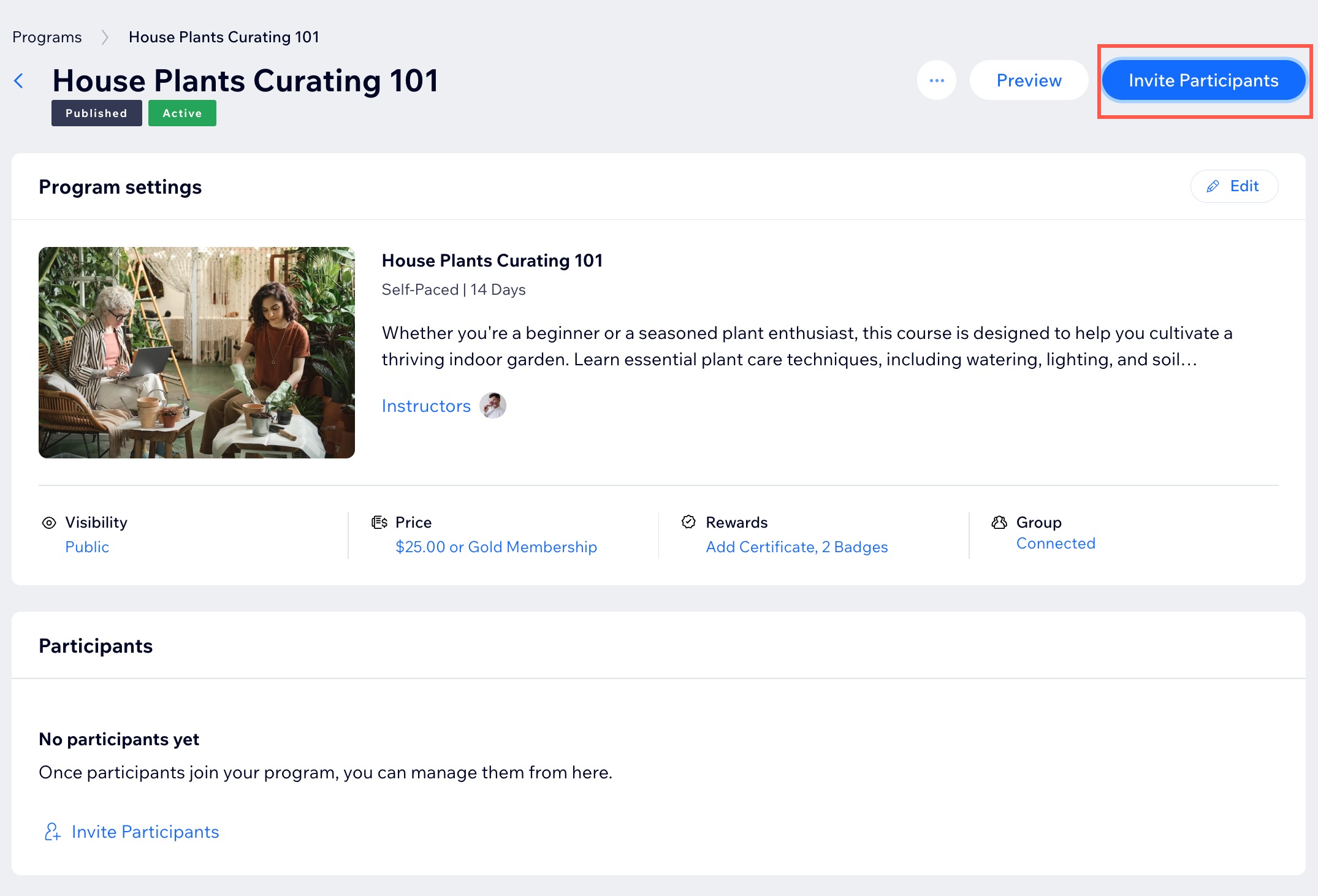
도움이 되었나요?
|
